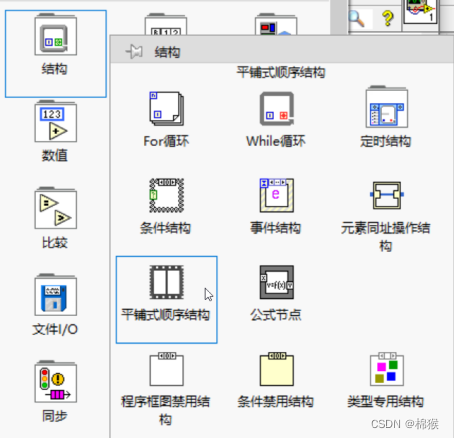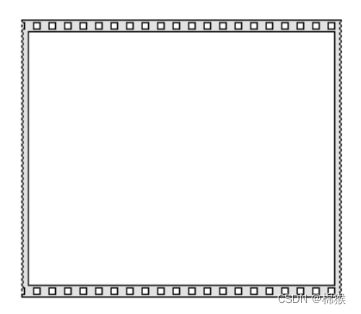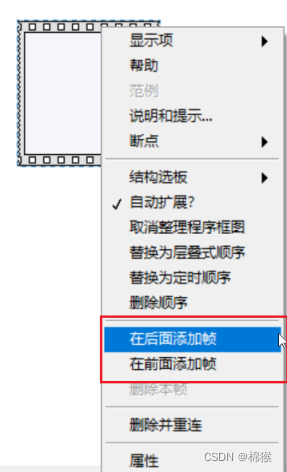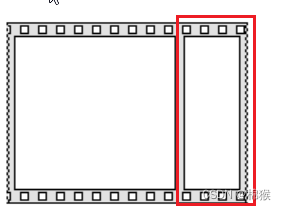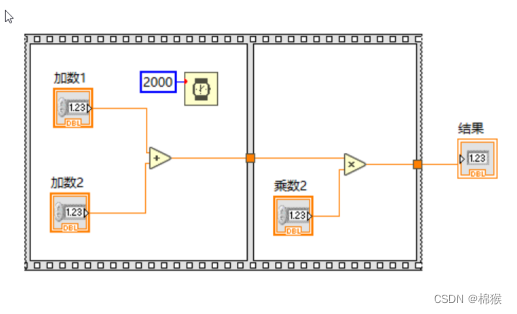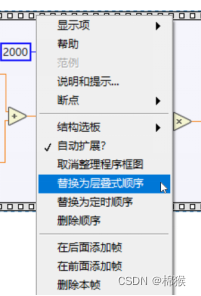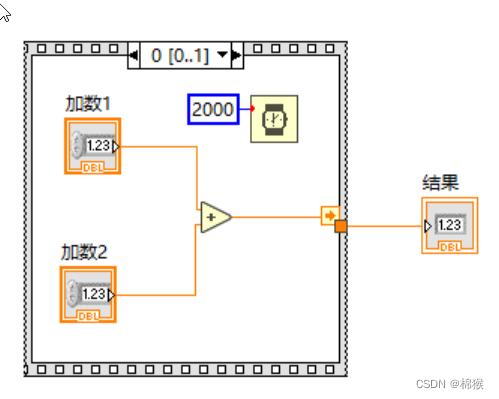| LabView中顺序结构的使用 | 您所在的位置:网站首页 › 传递函数框图怎么画 › LabView中顺序结构的使用 |
LabView中顺序结构的使用
|
LabView中的顺序结构能够保证程序按照一定的顺序运行。LabView中的顺序结构分为平铺式顺序结构和层叠式顺序结构两种。 1 平铺式顺序结构平铺式顺序结构包括一个或多个顺序执行的子程序框图,这种框图也被成为“帧”,程序按照帧为单位,以从左向右的顺序执行。每帧执行完毕后,将数据传递之下一帧。 1.1 创建平铺式顺序结构在“程序框图”界面中点击鼠标右键,之后在弹出的菜单中选择“函数->编程->结构->平铺式顺序结构”,如图1所示。
图1 创建平铺式顺序结构 之后,拖动鼠标左键,设置该结构的大小,如图2所示。
图2 创建好的平铺式顺序结构 1.2 调整帧的大小鼠标左键选中要调整大小的帧,此时在该帧的边缘会显示如图3所示的蓝色小方框。
图3 鼠标左键选中帧 将鼠标放在水平或者垂直方向的小方框上,此时鼠标会变成双箭头形状,此时按住鼠标左键可以调整该帧的宽度和高度。 1.3 增加和删除帧平铺式顺序结构是以帧为单位运行的,因此一个平铺式顺序结构中可能包含多个帧。 1.3.1 增加帧选中某一帧,在鼠标右键菜单中选择“在后面添加帧”或者“在前面添加帧”,可以在该帧的后面或者前面添加一个帧,如图4所示。
图4 添加帧的菜单 此时,选择“在后面添加帧”,添加后的效果如图5所示。
图5 添加帧后的结构 1.3.2 删除帧鼠标左键选中要删除的帧,之后在右键菜单中选择“删除本帧”,可以将指定的帧删除,如图6所示。
图6 删除指定的帧 1.4 使用帧在平铺式顺序结构中添加两个帧,程序框图的结构如图7所示。
图7 程序框图 从图7中可以看到,第一帧中对两个数进行求和,并且有2秒中的延时,之后将这两个数的和传送到第2帧中,与另外一个数进行相乘的运算,最后在数值显示控件中显示结果。运行该程序后,可以发现,修改了其中的某个数之后,需要等待2秒中才会显示结果。 2 层叠式顺序结构层叠式顺序结构也是包含了一个或多个按顺序执行的帧。与平铺式不同的是,层叠式的多个帧是叠在一起的。 2.1 创建层叠式顺序结构层叠式顺序结构是在平铺式的基础上转变过来的。在“1平铺式顺序结构”中创建好的平铺式顺序结构中,点击鼠标右键,选择“替换为层叠式顺序”,将其转换为层叠式顺序结构,如图8所示。
图8 转换为层叠式结构 转换后的结果如图9所示。
图9 层叠式结果 点击上边缘中间部分的黑色三角,可以看到帧的重叠菜单,选中相应的序号,即可显示对应的帧,如图10所示。
图10 显示不同的帧 调整大小、增加和删除帧的方法与平铺式顺序结构的方法相同。
|
【本文地址】